

In PRISMAguide XL kunt u meerdere taken selecteren om één printopdracht te maken. Het nesten gebeurt op basis van rechthoeken.
De knop [Nieuwe opdracht] verandert in [Nieuwe nest-opdracht].
De lay-out materialen moet worden voltooid voordat een opdracht aan een nest-opdracht kan worden toegevoegd.
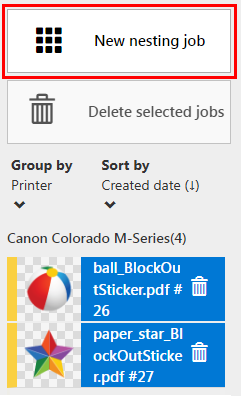
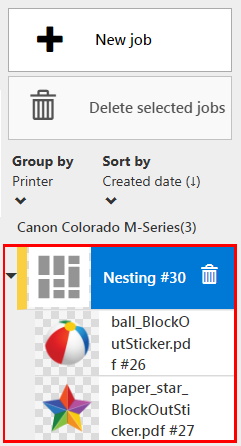
Er zijn 3 tabbladen voor het weergeven en veranderen van de instellingen:
[Overzicht]
Het tabblad [Overzicht] toont een overzicht van uw nest-opdracht.
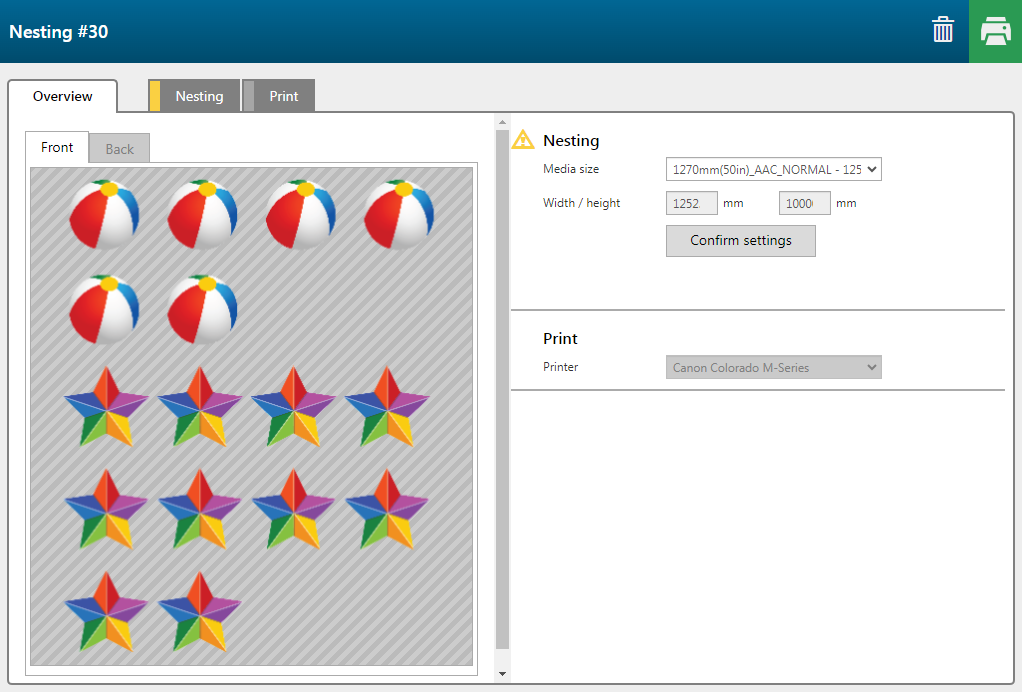
[Nesten]
In het tabblad [Nesten] kunt u de instellingen van de nest-opdracht veranderen.
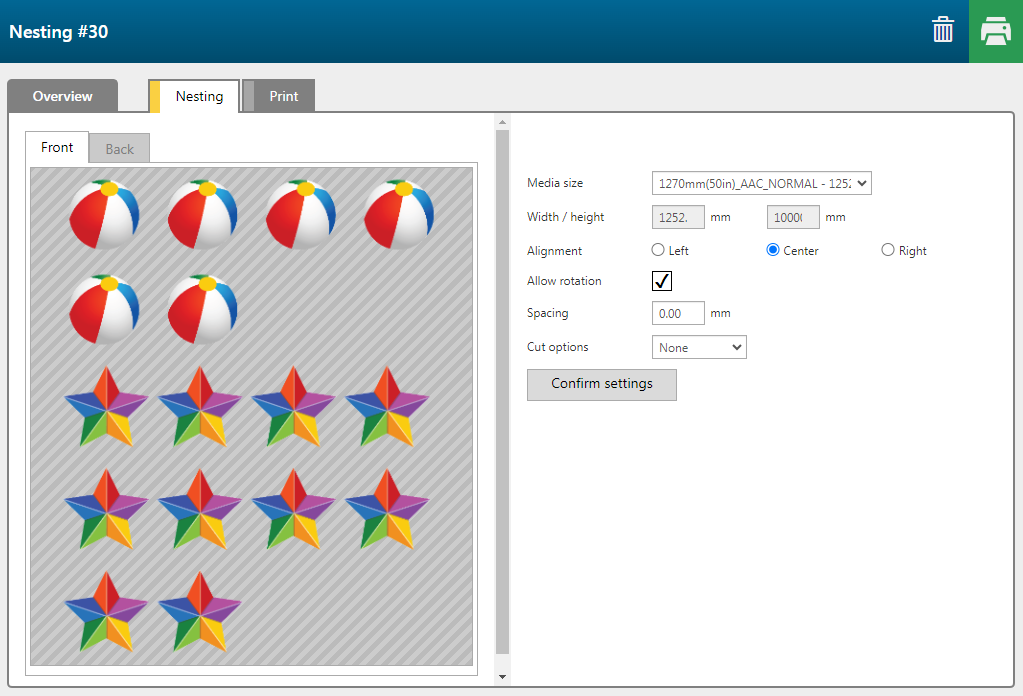
|
Instelling |
Beschrijving |
||
|---|---|---|---|
|
[Media formaat] |
Kies de materiaalgrootte. |
||
|
[Breedte/hoogte] |
Wanneer u [Aangepast] kiest, moet u de grootte handmatig invoeren. |
||
|
[Rotatie toestaan] |
Maakt roteren van een illustratie mogelijk om op het materiaal te passen. |
||
|
[Spatiëring] |
Voegt ruimte toe tussen de afzonderlijke opdrachten. |
||
|
[Horizontale/verticale marge] |
Voegt marges toe buiten de bedrukte ruimte. |
||
|
[Snij-opties] |
[Geen] |
Geen snijpaden toegevoegd. |
|
|
[Alle opdrachten snijden] |
Maakt een rechthoekig snijpad rond elke opdracht binnen het nest. |
||
|
[Opdrachten zonder snijgegevens snijden] |
Maakt alleen een rechthoekig snijpad rond elke opdracht waarvoor geen snijpad is gedefinieerd. |
||
[Afdrukken]
Het tabblad [Afdrukken] toont een grafische weergave van het printoppervlak en biedt u de mogelijkheid om de print-gerelateerde instellingen te veranderen.
De voorbeeldweergave toont alleen de eerste 5 meter en de laatste 5 meter.
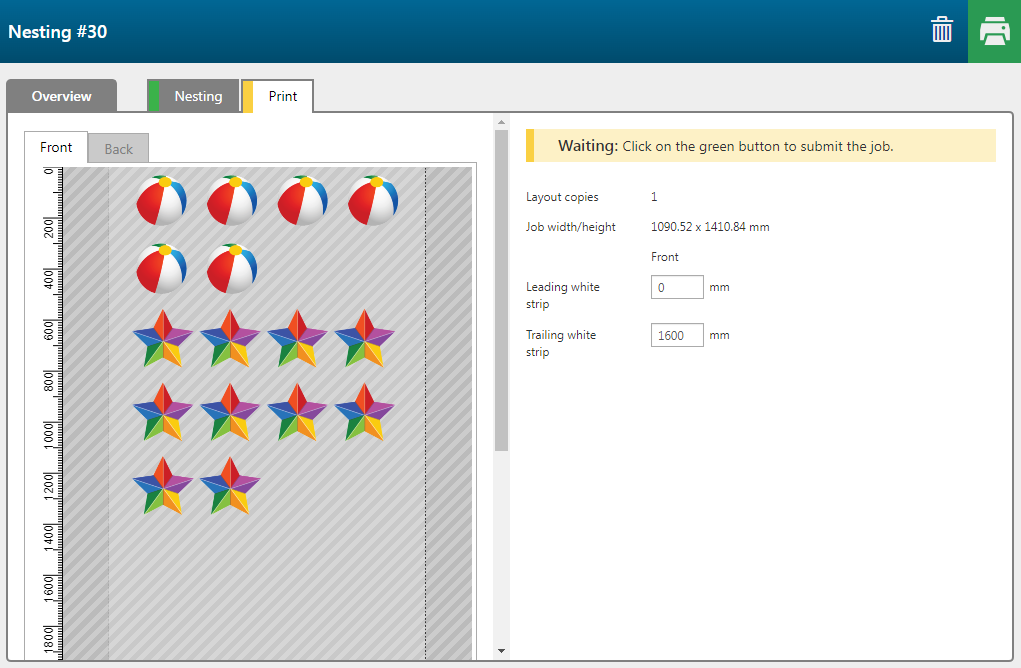

Als u de instellingen wilt veranderen in een afzonderlijke opdracht die deel uitmaakt van een nest-opdracht, dan moet u de opdracht uit de nest-opdracht verwijderen. Vervolgens verandert u de instellingen, wanneer u de opdracht opnieuw aan de nest-opdracht toevoegt.
|
Een opdracht uit een nest-opdracht verwijderen |
|
|---|---|
|
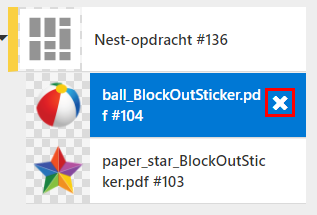
|
|
In de lijst met opdrachten wordt de opdracht nu buiten de nest-opdracht gezet. |
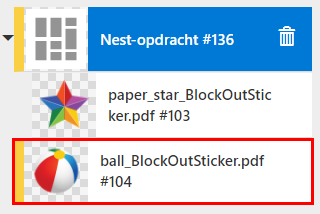
|
|
De opdracht toevoegen aan de nest-opdracht |
|
|---|---|
|
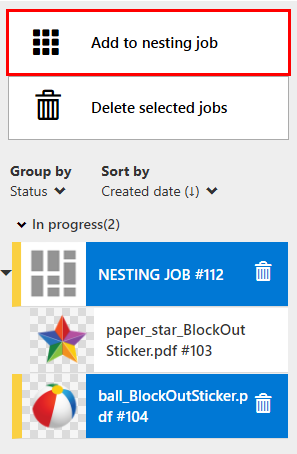
|
|
Wanneer de opdracht wordt toegevoegd aan de nest-opdracht kunnen de instellingen van de opdracht niet meer worden veranderd. |
|
|
Een nest-opdracht verwijderen |
|
|---|---|
|
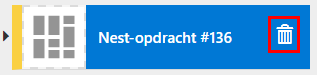
|
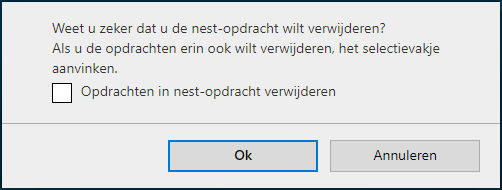
|
|